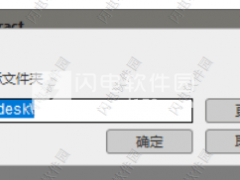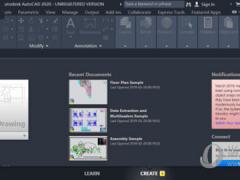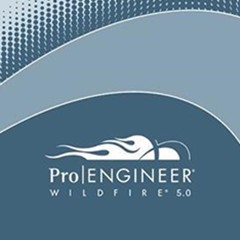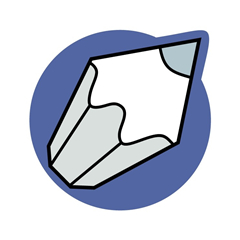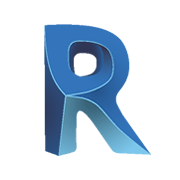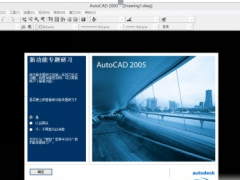
autocad2005迷你精简版下载
- 软件授权: 免费软件
- 软件类型: 国产软件
- 软件语言: 简体中文
- 更新时间: 2021-11-09
- 软件评分:
- 软件大小: 319MB
- 应用平台: Windows7, WinVista, WinXP
Autocad2005迷你版是Autodesk推出的一款自动计算机辅助设计软件,而小编推荐的这款迷你版则特意为低配置电脑用户带来的CAD老版本,可让用户的老电脑也可进行各种三维、二维设计。Autocad2005具有平面绘图、编辑图形、三维绘图三大功能,其中平面绘图允许用户以多种方式创建直线、圆、椭圆、多边形、样条曲线等基本图形对象的绘图辅助工具,并提供正交、对象捕捉、极轴追踪、捕捉追踪等绘图辅助工具,如正交功能可让用户方便地绘制水平、竖直直线、对象捕捉可允许用户拾取几何对象上的特殊点;
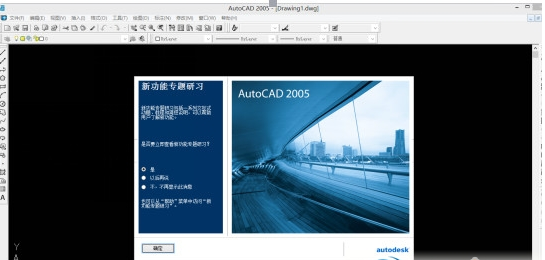
功能介绍:
1、全面的2D文档
使用一整套绘图、编辑和注释工具生成2D文档和绘图。
2、创新的3D设计
使用3D建模和可视化工具创建和交流几乎所有的设计。
3、个性化体验
自定义AutoCAD,以帮助提高生产率和实施CAD标准。
4、连接的协作
共享和使用来自pdf和DGN文件、Navisworks、Bing地图和AutoCAD移动应用程序的数据。
功能特色:
一、平面绘图
能以多种方式创建直线、圆、椭圆、多边形、样条曲线等基本图形对象的绘图辅助工具。AutoCAD提供了正交、对象捕捉、极轴追踪、捕捉追踪等绘图辅助工具。正交功能使用户可以很方便地绘制水平、竖直直线,对象捕捉可 帮助拾取几何对象上的特殊点,而追踪功能使画斜线及沿不同方向定位点变得更加容易
二、编辑图形
AutoCAD具有强大的编辑功能,可以移动、复制、旋转、阵列、拉伸、延长、修剪、缩放对象等
1.标注尺寸,可以创建多种类型尺寸,标注外观可以自行设定
2.书写文字,能轻易在图形的任何位置、沿任何方向书写文字,可设定文字字体、倾斜角度及宽度缩放比例等属性
3.图层管理功能,图形对象都位于某一图层上,可设定图层颜色、线型、线宽等特性
三、三维绘图
可创建3D实体及表面模型,能对实体本身进行编辑
1.网络功能,可将图形在网络上发布,或是通过网络访问AutoCAD资源
2.数据交换,AutoCAD提供了多种图形图像数据交换格式及相应命令
3.二次开发,AutoCAD允许用户定制菜单和工具栏,并能利用内嵌语言Autolisp、Visual Lisp、VBA、ADS、ARX等进行二次开发
autocad2005迷你精简版使用方法:
一、autocad2005绘制直线的步骤
1、从【绘图】菜单中选择【直线】。
2、指定起点(可以使用定点设置,也可以在命令行上输入坐标)。
3、指定端点以完成第一条线段。要在使用LINE命令时放弃前面绘制的线段,请输入u或者从工具栏中选择【放弃】。
4、指定其他线段的端点。
5、按ENTER键结束或按c键关闭一系列线段。要以最近绘制的直线的端点为起点绘制新的直线,请再次启动LINE命令,然后在【指定起点】提示下按ENTER 键。
二、创建射线的步骤
1、从【绘图】菜单中选择【射线】。
2、指定射线的起点。
3、指定射线要经过的点。
4、根据需要继续指定点创建其他射线。所有后续射线都经过第一个指定点。
5、按ENTER键结束命令。
Autocad2005安装教程:
1、解压安装包,双击setup.exe开始正式安装
2、点击安装界面,直接点击安装
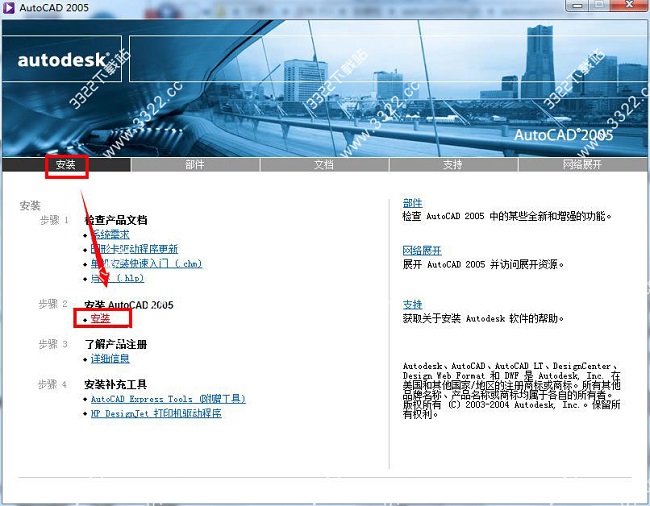
3、若弹出注意事项直接点击确定,并弹出安装界面,点击下一步
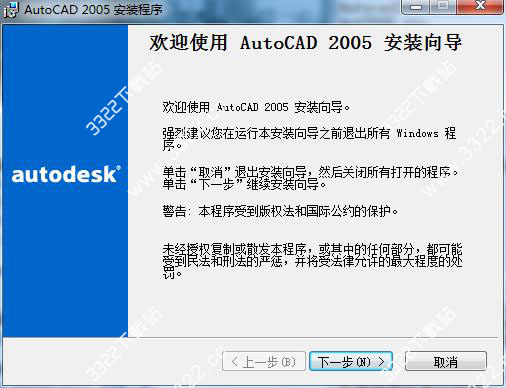
4、勾选我接受即同意此协议,点击下一步
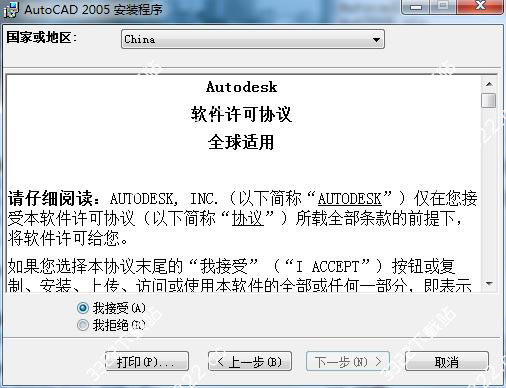
5、输入序列号:012-34567890,并点击下一步
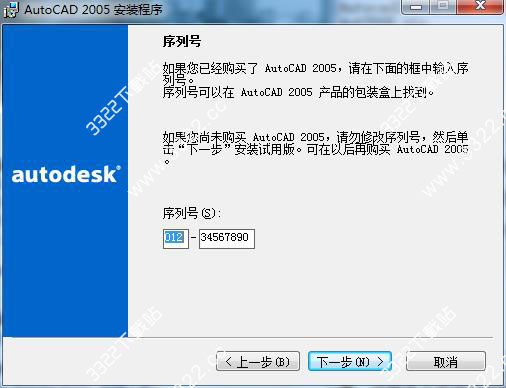
6、输入用户信息,可直接默认或自行修改,完成修改点击下一步

7、选择Autocad2005安装类型,建议勾选完全即可安装所有应用程序,当然高级用户则可点击自定义自定义要安装的功能
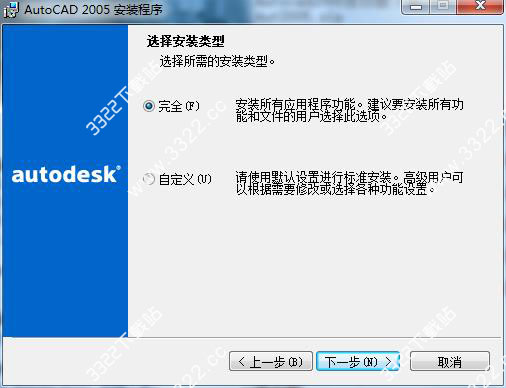
8、选择Autocad2005的安装路径,默认路径为C:Program Files (x86)AutoCAD 2005,可点击浏览更换安装路径或直接默认点击下一步

9、勾选在桌面上显示Autocad 2005快捷方式创建出桌面快捷方式,并选择文本编辑的安装路径,可默认直接点击下一步
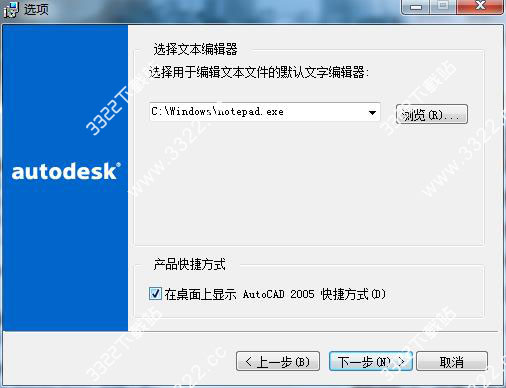
10、点击下一步开始正式的安装,并等待安装完成
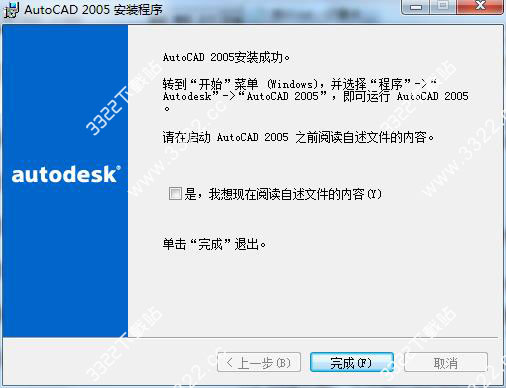
autocad2005使用方法:
一、autocad2005绘制直线的步骤
1、从【绘图】菜单中选择【直线】。
2、指定起点(可以使用定点设置,也可以在命令行上输入坐标)。
3、指定端点以完成第一条线段。要在使用LINE命令时放弃前面绘制的线段,请输入u或者从工具栏中选择【放弃】。
4、指定其他线段的端点。
5、按ENTER键结束或按c键关闭一系列线段。要以最近绘制的直线的端点为起点绘制新的直线,请再次启动LINE命令,然后在【指定起点】提示下按ENTER 键。
二、创建射线的步骤
1、从【绘图】菜单中选择【射线】。
2、指定射线的起点。
3、指定射线要经过的点。
4、根据需要继续指定点创建其他射线。所有后续射线都经过第一个指定点。
5、按ENTER键结束命令。
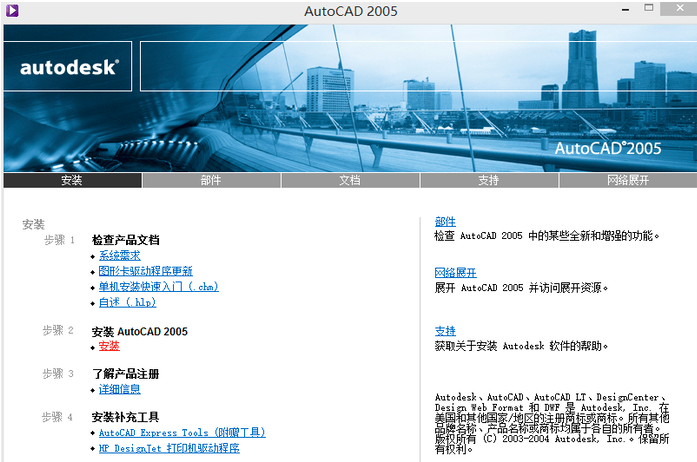
Autocad2005迷你版配置需求:
Intel Pentium III 或更高版本使用 800 Mhz 的处理器
Microsoft Windows XP (Professional、 Home Edition 或 Tablet PC Edition)、 Windows 2000
256MB的RAM(最低要求)
300MB可用磁盘空间
1024x768 VGA真彩色(最低要求)
Mouse or other pointing device
CD-ROM drive
Microsoft Internet Explorer 6 SP1
autocad2005FAQ:
一、autocad2005如何找到序列号?
安装 AutoCAD 时,系统会提示您输入序列号。安装此程序前,请确保此序列号在手边,以免在安装过程中停止安装。
序列号可以在产品包装上找到。
二、软件与WIN7不兼容怎么办?
1、按照安装教程正常安装,如果在安装过程中找不到某些文件,选择【忽略】即可。
2、右击软件快捷方式桌面图标,选择【属性】,点击【兼容性】。
3、勾选【以兼容模式运行这个程序】和【以管理员身份运行此程序】。
4、选择【Windowsxp】然后点击运行CAD2005,顺利进入CAD2005界面。